MikoPBX
Модули
Перевод этой страницы:
MikoPBX
Модули
Это старая версия документа!
[endpoint] webrtc=yes
Нажмите «Сохранить». С этого момента учетная запись сможет работать только по протоколу WebRTC
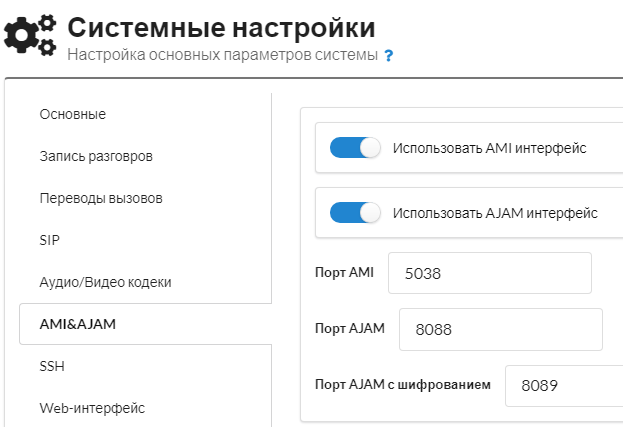
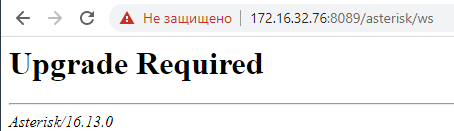
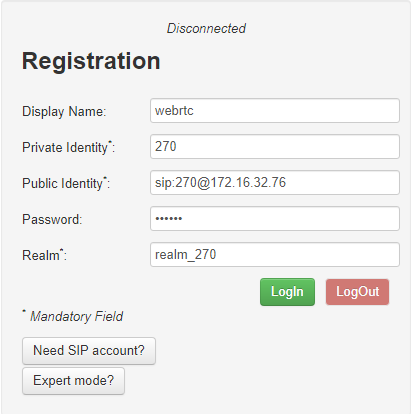
sip:ВНУТРЕННИЙ_НОМЕР@АДРЕС_АТС
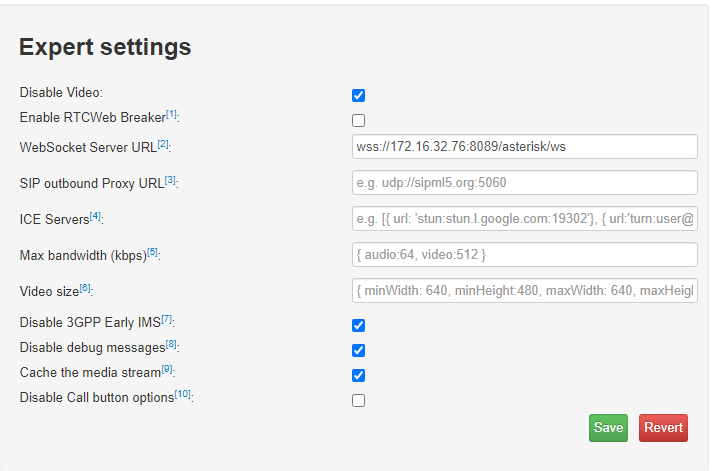 .
. wss://АДРЕС_АТС:8089/asterisk/ws